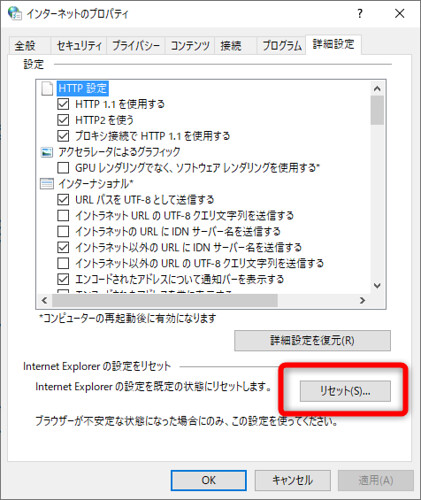Windows7でInternet Explorer11が突然起動しなくなったとき試した8つのこと

IEを起動すると、一瞬ウインドウが開くがパッとすぐに閉じてしまう…。
停電後、突如起きたIEの不具合…。
諦めていたんですが、色々試した結果、リストアせずに治りましたよ。
本記事では、その時のぼくが、同じく困っている方がいると思い、
考えたり試したことについて雑に書き殴った8つほどのことが書かれています。
発端は停電でした…。
前からうちのボロPCは不安定でしたが
ゲリラ豪雨からの停電によって起動中に停止してから
さらに調子が悪くなり…。
ところどころ挙動が気になりましたが
最も困ったのがIEが起動しなくなってしまったことだった。
私は構わないんですが、家にIEを使う人がいるため。
調べて色々試しましたよ…。
で、結果的には治りました(自分的には奇跡)
今回ばかりはもう治らない、と思い始めていました。
かなり肝を冷やしたのでこの費やした労力を有効活用?すべく
(久々に[苦笑])ブログに残しておくことにします。
押せる目次
Windows7でInternet Explorer11が突然起動しなくなったときに試した8つのこと
やったこととその結果を箇条書きにします。
- Internet Explorerのアドオン無効 結果:効果なし
- Internet Explorerのリセット 結果:効果なし
- Internet Explorerのアンインストール 結果:アンインストールできず
- セキュリティ対策ソフトの機能をオフに 結果:効果なし
- Fix it を利用 結果:うまく動作せず
- セーフモード起動 結果:セーフモード起動後も症状改善せず
- クリーンブート起動 結果:クリーンブート起動後も症状改善せず
- システム ファイル チェッカー ツールを使用して修復 結果:治った?
ひとつひとつ詳しく書きます。
Internet Explorerアドオン無効
スタートメニューをクリックし、検索ボックスにInternet Explorerを入力することで、
検索結果に Internet Explorer(アドオンなし)という項目が出ます。
これを選択すると、アドオン無効状態で起動できます。
これを試してもIEは起動できませんでした…
Internet Explorerのリセット
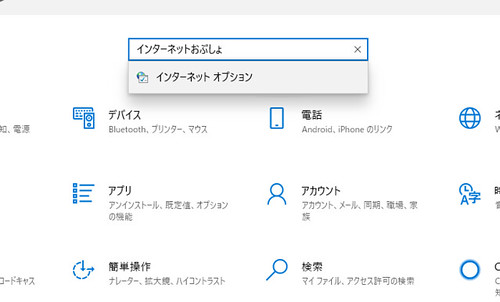
コントロールパネルからインターネットオプションを開くとこのような設定が開きます。

設定のリセットウインドウが開くので、リセットのボタンをクリックすると、IEがリセットされます。
※画像はWin10ですが、Win7でも同じです
これを試してもIEは起動できませんでした…
Internet Explorerのアンインストール
アンインストールを試みたのですが、なぜかアンインストールすることができませんでした…
セキュリティ対策ソフトの機能をオフに
常駐していたセキュリティソフトを機能をオフにして、IEの起動を試しましたが起動できませんでした…
Fix it を利用
Fix itとは、Microsoft社のプログラムのインストールとアンインストールに関わるトラブルシューティング ツールです。
このツールを試してみようと思いましたが、うまく動作しませんでした…
※同ツールは廃止されましたので現在は試せません
セーフモード起動
セーフモード起動とは、Windowsを必要最小限の起動項目で起動することをいいます。
他のプログラムの起動により何らかの問題が発生している場合に、問題の切り分けに役立ちます。
これを試してみましたが、セーフモード起動でも、IEは起動できませんでした…
セーフモードで起動するには、パソコンをシャットダウンした状態で、電源ボタンを押して、起動中にキーボードのF8ボタンを連打を継続します。
しばらくすると、詳細ブートオプションという黒い画面が出るので、メニューからセーフモードを選択します。
クリーンブート起動
クリーンブートは、セーフモードの強化版みたいなものです。
必要最小限のドライバやプログラムのみでWindowsを起動できます。
これで必要最小限に絞って起動してみましたが、IEは起動できませんでした…
作業する場合はMicrosoft社のページが参考になります。(Windows7の場合は、Windows7の手順を確認してください)
システムファイルチェッカーツールを使用して修復
システム ファイル チェッカー ツールはWindowsの機能が正常に動作しない場合等に、ファイルの復元を試みるMicrosoft社のツールです。
Windows7の場合、具体的な手順としては、管理者権限でコマンドプロンプトを起動し、SFC.exeを起動します。
詳細は以下のMicrosoft社のページを参考にしてください。(Windows7以外の場合もこちらを参考にしてください)
システムファイルチェッカーツールによるチェック完了後、
IEを起動しましたが、起動できませんでした…
作業後にPCを再起動してみました
するとスタートアップ修復が長めにかかり…(フリーズしているのかと思うくらい)
正常起動し、IEを起動したタイミングで… 治ったことを確認できました。
おしまいに
Windows7でInternet Explorer11が突然起動しなくなったときに試した8つをご紹介しました。
正直いうと、当時気が動転していたこともあり、どのタイミングで再起動をかけたとか、どの順番で作業をしただとか、詳細な部分は正直なところあいまいです。
システムファイルチェッカーツール利用後の再起動後にIEの正常起動を確認できたので、このツールで復帰したのだとは思っているのですが。
今までいろんな不具合はありますけど、今回ばかりはリストア必至かなと思っていました…。治ってよかったです。
あいまいで恐縮ですが、参考になれば幸いです。
テスト時環境:Windows7 Home, Internet Explorer11